Mit den richtigen Tools können Sie einen Webkalender in HTML erstellen. Für diejenigen, die Ihren Kalender von Grund auf neu erstellen möchten, kann die Verwendung von grundlegendem Hypertext-Markup der richtige Weg sein. Für diejenigen, die nicht so mit Web vertraut sind, gibt es Optionen wie Code-Generatoren oder Websites, die die bereits generierten Kalender bereitstellen, nachdem Sie ein paar Details von Ihnen erhalten haben. Überraschenderweise finden Sie HTML-Generatoren an einer Vielzahl von Orten.
Schritt 1
Verwenden Sie einen HTML-Kalendercode-Generator. Die meisten Websites bieten kostenlose Code-Generierungsdienste an, die Ihnen den bereits geschriebenen Code zur Verfügung stellen. Ein Standort, der diesen Service anbietet, ist der Waukegan Schools District 60. Der Bezirk hat einen sehr effektiven Webeditor zusammengestellt, der einen Kalendercode generiert, den jeder Anfänger problemlos verwenden kann. Scrollen Sie auf der Site nach unten, um den Editor zu finden, der sich am unteren Rand der Seite mit der Registerkarte "Kalendertools" befindet. Im Bereich Wochentag-Textformat können Sie wählen, ob Wochentage abgekürzt oder buchstabiert werden sollen, gefolgt von den Optionen, sie fett oder kursiv zu setzen. Sie haben auch die Wahl, die Farbe des Textes zu wählen. Nach Drücken der Schaltfläche „Kalender erstellen“ werden Sie aufgefordert, den gewünschten Monat und das Jahr einzugeben. Wenn Sie diese Aufgaben abschließen, wird die Codegenerierung abgeschlossen und Ihr Kalender kann bearbeitet werden. Kopieren Sie den Code und fügen Sie ihn in Microsoft Word oder Notepad ein.
Video des Tages
Schritt 2
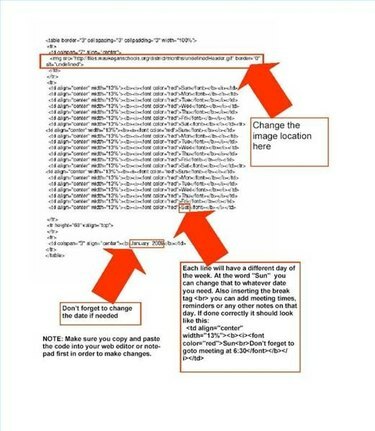
Quellcode für einen Kalender
Bearbeiten Sie den HTML-Quellcode. Ändern Sie die Bildquelle:  border="0" alt="undefined"> Beginnen Sie mit "http", ändern Sie diesen aktuellen Speicherort in den Speicherort des Bildes, das Sie verwenden möchten.
border="0" alt="undefined"> Beginnen Sie mit "http", ändern Sie diesen aktuellen Speicherort in den Speicherort des Bildes, das Sie verwenden möchten.
Schritt 3
Bearbeiten Sie die Wochentage. Ändern Sie die Tage in die Woche, indem Sie zuerst den für die Bearbeitung benötigten Bereich suchen, den Sie hier finden:
Sie können Besprechungszeiten, Erinnerungen oder andere Notizen an diesem Tag hinzufügen. Wenn es richtig gemacht wird, sollte es so aussehen:
Vergiss nicht, dich um 6:30 Uhr zu treffen
Schritt 4
Wechseln Sie zu Ihrem Webseiten-Editor. Es gibt viele Web-Editoren, die als Freeware angeboten werden. Einer dieser Web-Editoren ist der HTML-Listen-Editor. Mit diesem einfachen Editor können Sie HTML-Code schreiben und bearbeiten und als Webseite zur späteren Ansicht speichern. Es gibt auch Microsoft Front Page, das Ihnen eine Vielzahl von Optionen zum Bearbeiten bietet, darunter die Webseitenvorschau, die normale Ansicht und die Quellcodeansicht. Auch wenn Sie keinen Web-Editor verwenden möchten, erhalten Sie mit diesem Code-Generator die grundlegende Vorlage zum Erstellen eines HTML-Kalenders.




